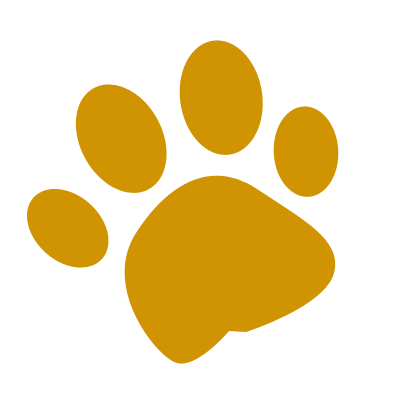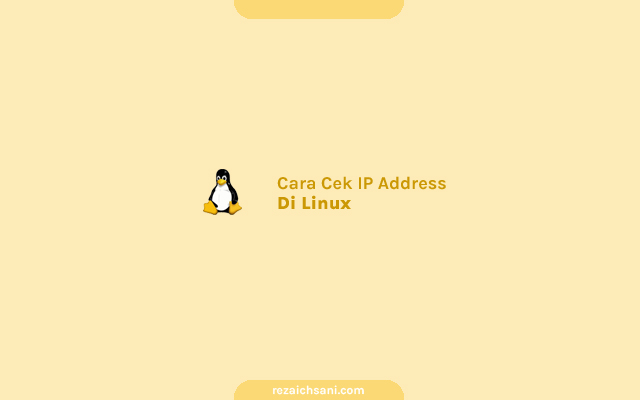Cara Cek IP Address di Linux ~ Buat teman-teman yang sudah lama menggunakan Linux, mungkin tidak akan bingung bagaimana cara cek IP Address di Linux yang mereka gunakan.
Namun buat yang masih awam, dan sama sekali nggak pernah mengoperasikan Linux, mungkin akan sangat membingungkan.
Nah buat sobat yang masih belum tau caranya mengetahui alamat IP Address komputer sobat yang menggunakan sistem operasi Linux, bisa coba cara berikut ini.
1. Cara Cek IP Address di Linux dengan “ifconfig”
Pada Linux kebanyakan, kita hanya perlu menjalankan perintah ifconfig di terminal untuk mengetahui IP Address komputer yang kita pakai.
Namun perintah tersebut tidak akan berjalan sebelum kita menginstal net-tools. Berikut cara installnya.
- Debian / Ubuntu
$ sudo apt install net-tools
- Fedora
$ sudo dnf install net-tools
Setelah itu jalankan perintah ifconfig di terminal.
$ sudo ifconfig
Hasilnya :
enp1s0: flags=4099<UP,BROADCAST,MULTICAST> mtu 1500
ether e8:9a:8f:48:e8:43 txqueuelen 1000 (Ethernet)
RX packets 0 bytes 0 (0.0 B)
RX errors 0 dropped 0 overruns 0 frame 0
TX packets 0 bytes 0 (0.0 B)
TX errors 0 dropped 0 overruns 0 carrier 0 collisions 0
lo: flags=73<UP,LOOPBACK,RUNNING> mtu 65536
inet 127.0.0.1 netmask 255.0.0.0
inet6 ::1 prefixlen 128 scopeid 0x10<host>
loop txqueuelen 1000 (Local Loopback)
RX packets 1856 bytes 123367 (120.4 KiB)
RX errors 0 dropped 0 overruns 0 frame 0
TX packets 1856 bytes 123367 (120.4 KiB)
TX errors 0 dropped 0 overruns 0 carrier 0 collisions 0
wlp2s0: flags=4163<UP,BROADCAST,RUNNING,MULTICAST> mtu 1500
inet 192.168.1.2 netmask 255.255.255.0 broadcast 192.168.1.255
inet6 fe80::ceaf:78ff:fe31:baad prefixlen 64 scopeid 0x20<link>
ether cc:af:78:31:ba:ad txqueuelen 1000 (Ethernet)
RX packets 286300 bytes 303718022 (289.6 MiB)
RX errors 0 dropped 13 overruns 0 frame 0
TX packets 206867 bytes 39487358 (37.6 MiB)
TX errors 0 dropped 0 overruns 0 carrier 0 collisions 0
Di baris 18 (192.168.1.2) adalah alamat IP address komputer yang saya gunakan.
2. Cek IP Address dengan “nmcli”
Jalankan perintah nmcli pada terminal Linux.
$ nmcli
Hasilnya :
wlp2s0: connected to Sedoyo Sami Sehat
"Qualcomm Atheros AR9285"
wifi (ath9k), CC:AF:78:31:BA:AD, hw, mtu 1500
ip4 default
inet4 192.168.1.2/24
route4 0.0.0.0/0
route4 192.168.1.0/24
route4 169.254.0.0/16
inet6 fe80::ceaf:78ff:fe31:baad/64
route6 fe80::/64
Di baris ke 5 adalah alamat IP Address komputer yang saya gunakan.
3. Cek IP Address dengan “hostname -I”
Cara ini menurut saya adalah yang paling simple, karena hanya menampilkan alamat IP Address komputer, tidak ada keterangan lainnya.
$ hostname -I
Hasilnya :
192.168.1.2
Harus menggunakan huruf “I” besar, bukan “i” kecil. Jika menggunakan huruf “i” kecil yang muncul adalah alamat IP 127.0.1.1.
4. Cek IP Address dengan “ip a” atau “ip addr”
Selain beberapa cara diatas, kita juga bisa cek IP Address dengan perintah “ip a” atau “ip addr”.
Jalankan perintah “ip a” atau “ip addr” di terminal Linux.
$ ip addr
Hasilnya :
1: lo: <LOOPBACK,UP,LOWER_UP> mtu 65536 qdisc noqueue state UNKNOWN group default qlen 1000
link/loopback 00:00:00:00:00:00 brd 00:00:00:00:00:00
inet 127.0.0.1/8 scope host lo
valid_lft forever preferred_lft forever
inet6 ::1/128 scope host
valid_lft forever preferred_lft forever
2: enp1s0: <NO-CARRIER,BROADCAST,MULTICAST,UP> mtu 1500 qdisc pfifo_fast state DOWN group default qlen 1000
link/ether e8:9a:8f:48:e8:43 brd ff:ff:ff:ff:ff:ff
3: wlp2s0: <BROADCAST,MULTICAST,UP,LOWER_UP> mtu 1500 qdisc noqueue state UP group default qlen 1000
link/ether cc:af:78:31:ba:ad brd ff:ff:ff:ff:ff:ff
inet 192.168.1.2/24 brd 192.168.1.255 scope global dynamic noprefixroute wlp2s0
valid_lft 86292sec preferred_lft 86292sec
inet6 fe80::ceaf:78ff:fe31:baad/64 scope link noprefixroute
Dibaris ke 11 adalah alamat IP Address yang saya gunakan. Terlihat sedikit berantakan ketimbang cara sebelumnya.
Baca Juga : Cara Install Sublime Text di Linux
Kesimpulan
Sebenarnya masih ada beberapa cara lagi yang bisa digunakan untuk melihat alamat IP Address pada sistem operasi Linux.
Dari ke 4 cara diatas, mengetahui IP Address menggunakan perintah “hostname -I” adalah yang paling simpel. Karena hanya memberitahukan alamat IP Address saja, tanpa keterangan lainnya.
Sekian cara cek IP Address di Linux, semoga bermanfaat, terima kasih.